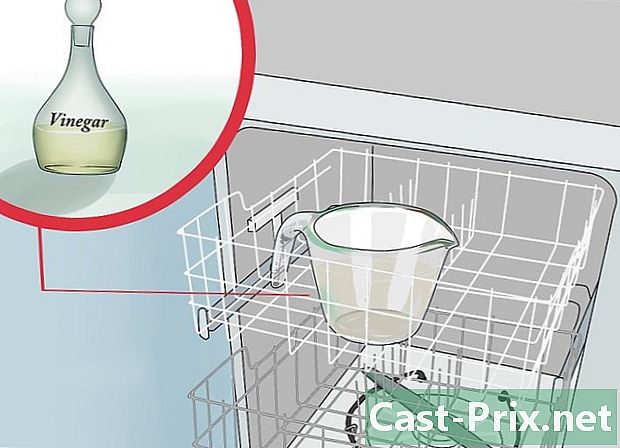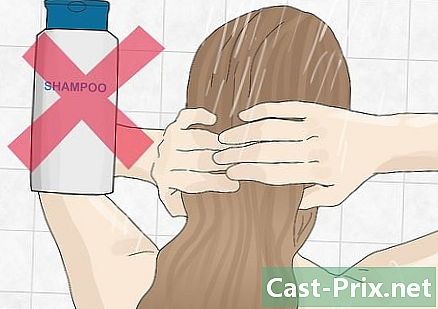Miten avata EXE-tiedostoja

Sisältö
- vaiheet
- Tapa 1 Suorita EXE-tiedostot (Windows)
- Tapa 2 Suorita EXE-tiedostot (OS X)
- Tapa 3 Pura EXE-tiedostot
".Exe" -päätteellä olevia tiedostoja kutsutaan suoritettaviksi tiedostoiksi tai EXE-tiedostoiksi. Tämäntyyppinen tiedosto on yksi yleisimmistä Windows-tietokoneissa, joissa sitä käytetään ohjelman asentamiseen tai ohjelmiston käynnistämiseen. EXE-tiedostot ovat myös erittäin hyödyllisiä lyhyiden komentosarjojen tai makrojen tiivistämisessä ja levittämisessä, koska niiden avulla tekijä voi koota työnsä siten, että se mahtuu yhteen tiedostoon ja pakkaa samalla sen kokoa. EXE-tiedostojen avaamisen oppiminen on hyvin yksinkertainen menettely, jonka avulla voit asentaa ja käyttää suosikkiohjelmasi mielenrauhalla.
vaiheet
Tapa 1 Suorita EXE-tiedostot (Windows)
-
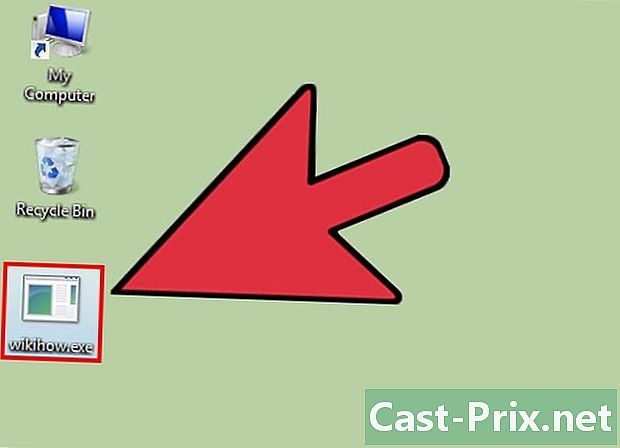
Kaksoisnapsauta EXE-tiedostoa suorittaaksesi sen. EXE-tiedostot ovat Windowsin suoritettavia tiedostoja, ja ne on suunniteltu toimimaan ohjelmina. Kaksoisnapsauttamalla EXE-tiedostoa, se käynnistyy.- Jos latasit EXE-tiedoston Internetistä, sinua pyydetään vahvistamaan, että haluat käyttää sitä. Ole varovainen, kun avaat EXE-tiedostoa tuntemattomasta lähteestä, koska tämä on nopein tapa saada tartunta virukselle. Älä koskaan avaa liitetiedostona saatua EXE-tiedostoa, vaikka tiedät lähettäjän.
- On todennäköistä, että EXE-tiedostot eivät toimi kunnolla, jos ne on suunniteltu vanhentuneelle Windows-versiolle. Voit yrittää muuttaa yhteensopivuusasetuksia napsauttamalla tiedostoa hiiren kakkospainikkeella ja napsauttamalla sitten ominaisuudetja avaa sitten Yhteensopivuus-välilehti. Voit määrittää Windows-version, jonka luulet olevan yhteensopiva EXE-tiedostosi suorittamisen kanssa, mutta ei voida taata, että se ratkaisee ongelmasi.
-
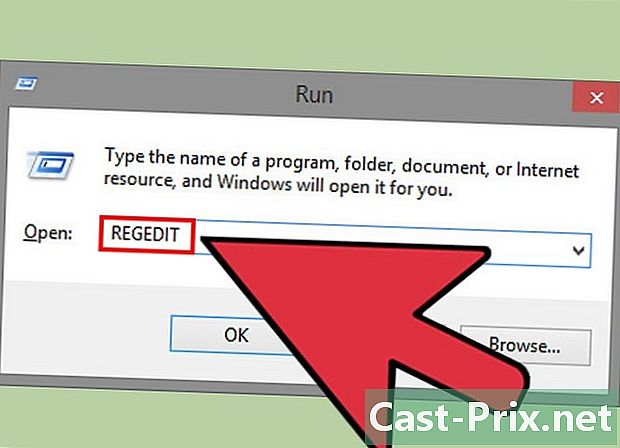
Avaa rekisterieditori, jos et pysty ajamaan EXE-tiedostoa. Jos virheilmoitukset näytetään, kun yrität avata EXE-tiedostoa, tai jos mitään ei tapahdu, Windows-rekisteriasetuksissa saattaa olla ongelma. Rekisterin muokkaaminen voi vaikuttaa vaikuttavalta, mutta toiminnan pitäisi kestää vain muutama minuutti.- Voit avata rekisterieditorin painamalla Windows + R -näppäimiä ja kirjoittamalla regedit.
-
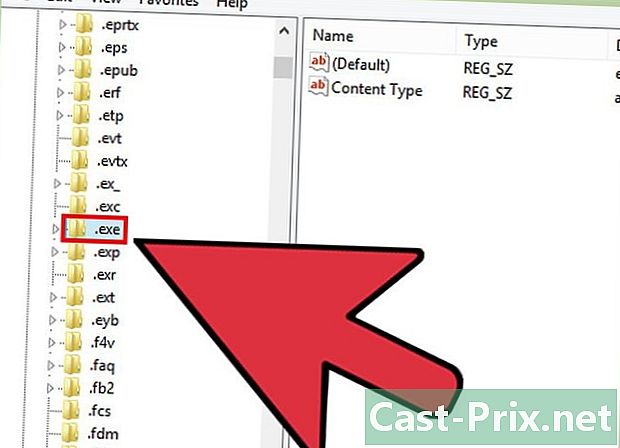
Avaa kansio..Exe HKEY_CLASSES_ROOT . Avaa tämä kansio vasemmalla olevalla navigointipuulla. -

Napsauta hiiren kakkospainikkeella merkintää (Oletus) napsauta sitten muutos. Uusi ikkuna avautuu. -
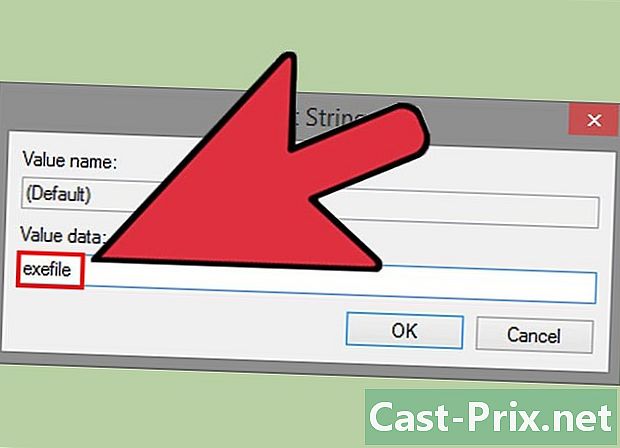
Tyyppi.exefile kentällä Arvotiedot. Tallenna muutokset napsauttamalla OK-painiketta. -
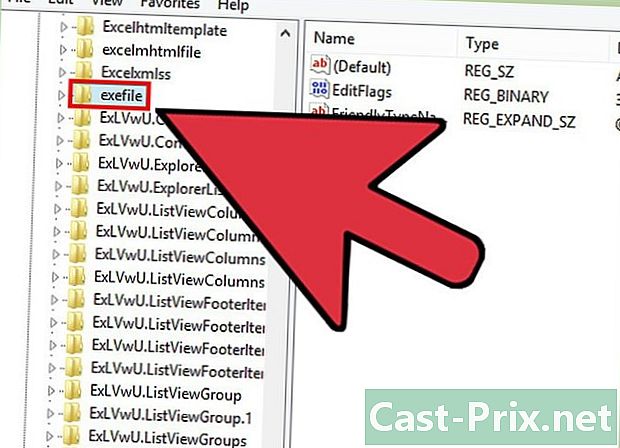
Avaa kansio.HKEY_CLASSES_ROOT exefile. Avaa tämä kansio vasemmalla olevalla navigointipuulla. -
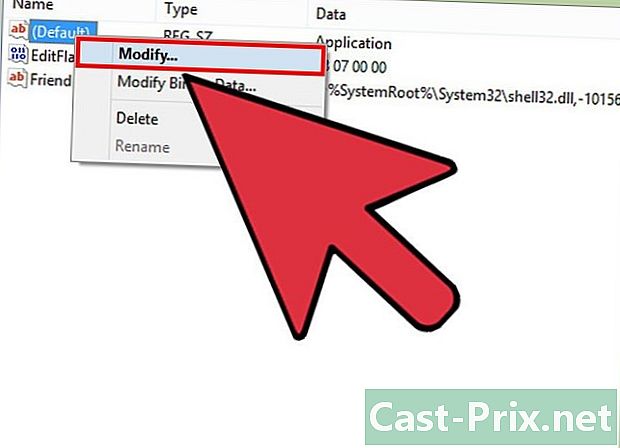
Napsauta hiiren kakkospainikkeella merkintää (Oletus) napsauta sitten muutos. Uusi ikkuna avautuu. -
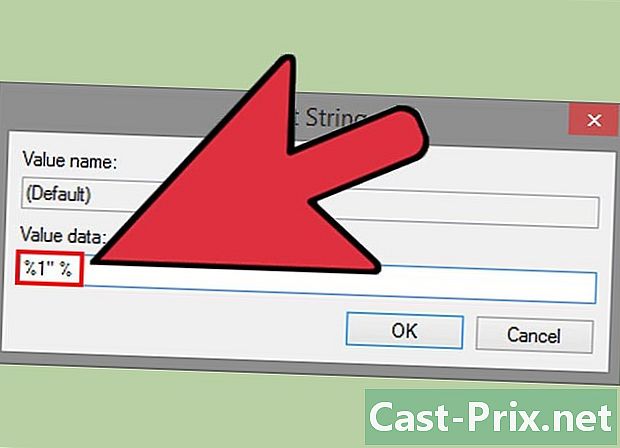
Tyyppi.'%1' %* kentällä Arvotiedot. Tallenna muutokset napsauttamalla OK-painiketta. -
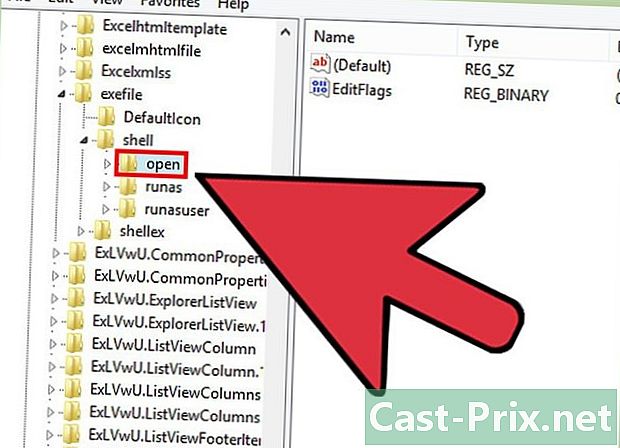
Avaa kansio.KEY_CLASSES_ROOT exefile shell open. Avaa tämä kansio vasemmalla olevalla navigointipuulla. -
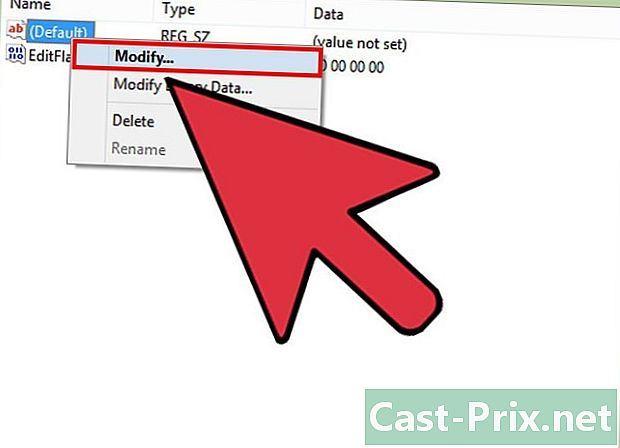
Napsauta hiiren kakkospainikkeella merkintää (Oletus) napsauta sitten muutos. Uusi ikkuna avautuu. -
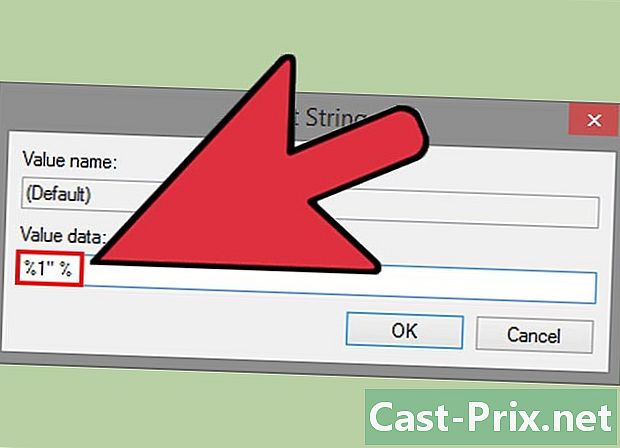
Tyyppi.'%1' %* kentällä Arvotiedot. Tallenna muutokset napsauttamalla OK-painiketta. -
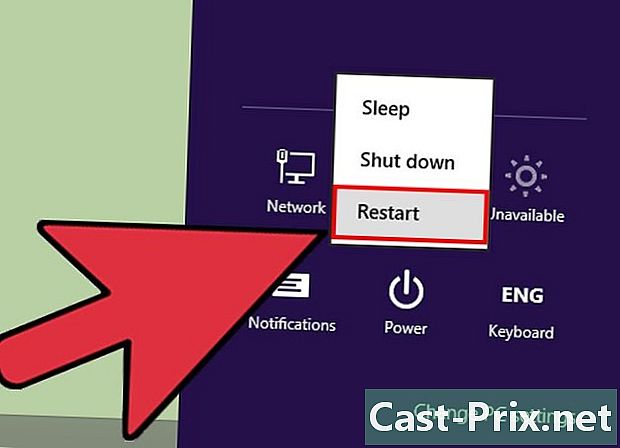
Käynnistä tietokone uudelleen. Kun olet muuttanut kolme lueteltua merkintää, sulje rekisterieditori ja käynnistä tietokone uudelleen. Sinun pitäisi nyt pystyä ajamaan EXE-tiedostoja uudelleen. On erittäin suositeltavaa yrittää selvittää, mikä aiheutti ongelman. Saatat olla viruksen tai vakoiluohjelman tartuttama, mikä voi aiheuttaa saman ongelman tulevaisuudessa. Napsauttamalla tätä saat lisätietoja viruksen poistamisesta.
Tapa 2 Suorita EXE-tiedostot (OS X)
-
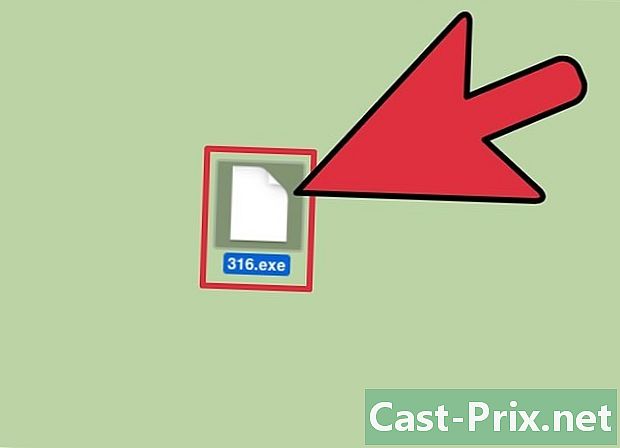
Ymmärrä idea. EXE-tiedostoja ei ole suunniteltu OS X: lle, joten sinun on käytettävä erityisiä ohjelmistoja, jotta ne toimisivat tässä ympäristössä. Asennat avoimen lähdekoodin "Wine" -apuohjelman, joka lisää "Windows-paketin" EXE-tiedoston ympärille ja antaa sille pääsyn kaikkiin tarvittaviin Windows-tiedostoihin, joita se tarvitsee ajamiseen. Viini-apuohjelma ei välttämättä toimi kaikkien Windows EXE-tiedostojen kanssa, ja jotkut ohjelmat toimivat paremmin kuin toiset. Sinun ei tarvitse Windows-levyä Winein asentamiseen. -
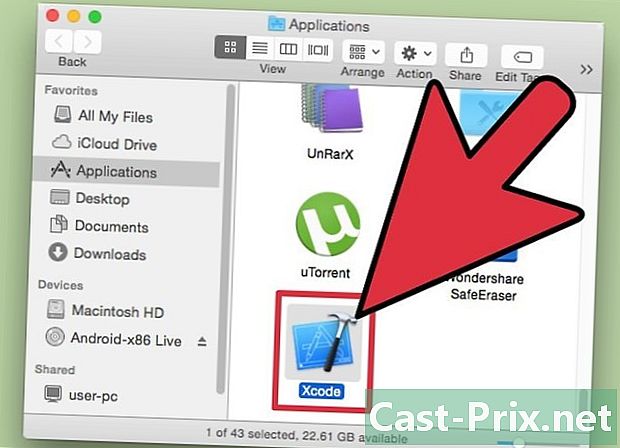
Lataa Xcode Apple Storesta ja asenna se. Se on ilmainen kehitystyökalu, jota tarvitaan tietokonekoodin kääntämiseen. Et käytä sitä suoraan, mutta asennettavat työkalut EXE-tiedostojen avaamiseen tarvitsevat sitä.- Käynnistä Xcode, kun lataus on valmis, avaa valikko Xcode. Napsauta mieltymykset napsauta sitten välilehteä Lataukset. Napsauta vieressä olevaa Asenna-painiketta Komentorivityökalut.
-

Lataa MacPorts ja asenna se. Tämä on ilmainen apuohjelma, joka yksinkertaistaa kokoamisprosessia, jota käytät rakentaaksesi oman Viini-version. Voit ladata MacPortsin osoitteesta macports.org/install.php. Napsauta olemassa olevan OS X-version linkkiä ja kaksoisosoita sitten .pkg-tiedostoa, joka on ladattu tietokoneellesi asentaaksesi MacPorts. -
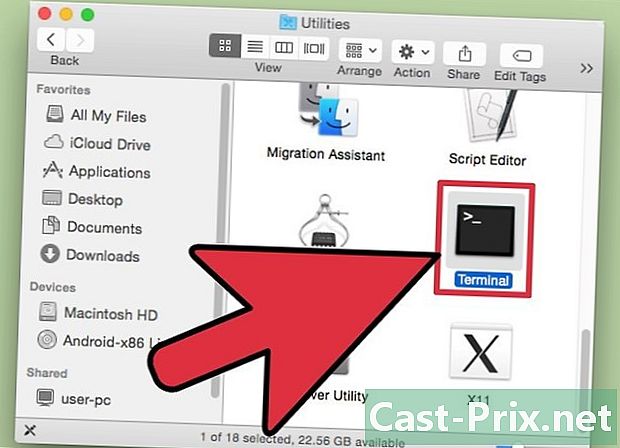
Avaa terminaali. Tarvitset päätteen useiden MacPorts-asetusten määrittämiseen. Voit käynnistää päätelaitteen Apuohjelmat-kansiosta. -
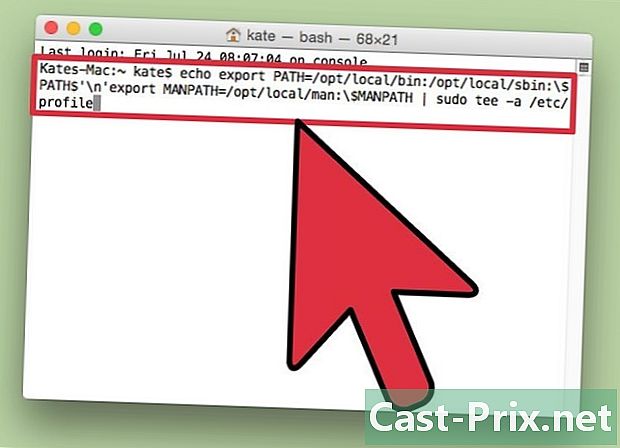
Kopioi seuraava komento ja liitä se. Liitä tämä komento terminaali-ikkunaan ja paina Enter:kaikuvienti PATH = / opt / local / bin: / opt / local / sbin: $ PATH $ nexport MANPATH = / opt / local / man: $ MANPATH | sudo tee -a / etc / profile
-
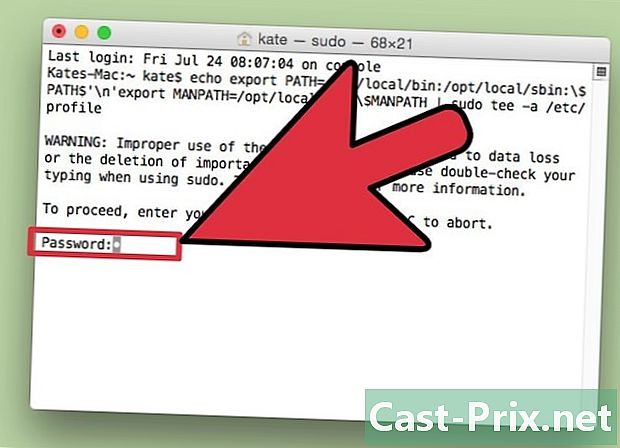
Kirjoita järjestelmänvalvojan salasana. Sinulta kysytään järjestelmänvalvojan salasanaa komennon suorittamiseksi. Mitään ei tule näkyviin, kun kirjoitat salasanasi. Paina Enter, kun olet kirjoittanut salasanan. Jos järjestelmänvalvojan tiliin ei liity salasanaa, käsittely epäonnistuu. -
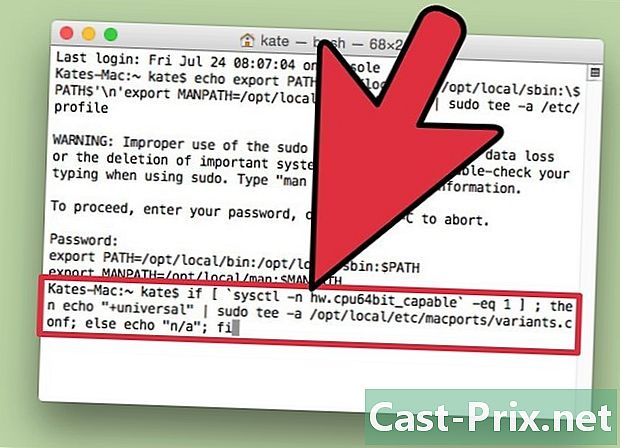
Kopioi seuraava komento ja liitä se. Tämä komento kertoo MacPortsille, onko sinulla 64-bittinen järjestelmä vai ei. Liitä seuraava komento ja paina Enter:marjakuusi; sitten kaiku "+ universaali" | sudo tee -a /opt/local/etc/macports/variants.conf; muuten kaiku "n / a"; fi
-
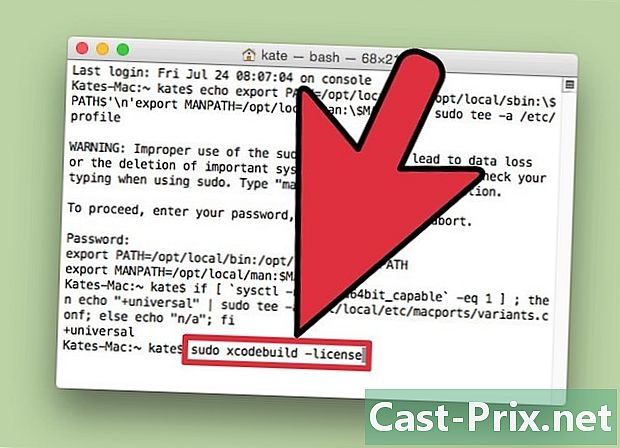
Kirjoita komento hyväksyäksesi Xcoden käytösopimuksen. Tämä lyhyt komento kertoo Xcodelle, että hyväksyt käyttösopimuksen, jolloin voit koota koodin. Sulje pääteikkuna ja avaa se uudelleen tämän komennon suorittamisen jälkeen:- sudo xcodebuild -license
-
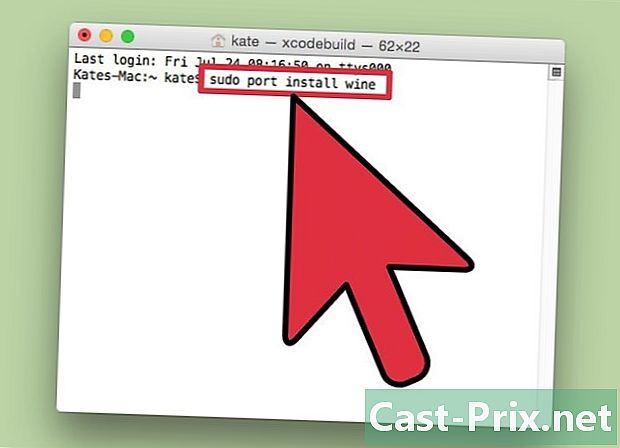
Kirjoita komento asentaaksesi Wine. Kun avaat terminaali-ikkunan uudelleen, voit aloittaa viinin asentamisen. Sinulta todennäköisesti kysytään vielä kerran järjestelmänvalvojan salasana. Asennusprosessi vie todennäköisesti hetken. Näet, että asennus on valmis, kun palaat terminaalin koti-ikkunaan:- sudo-portti asentaa viiniä
-
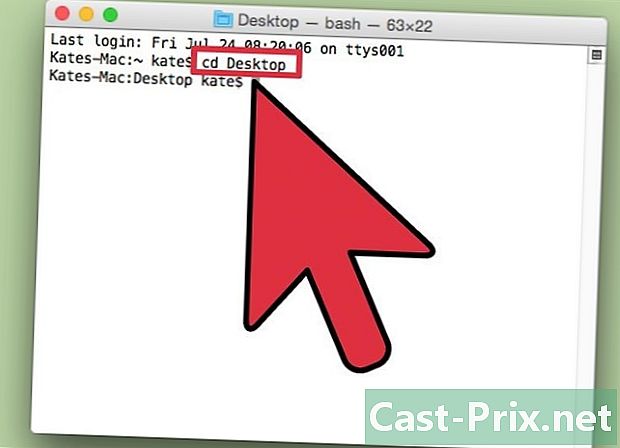
Siirry EXE-tiedoston sijaintiin. Käytä komentoa CD siirtyäksesi kansioon, jossa EXE-tiedosto sijaitsee Mac-tietokoneellasi. Tämä toiminto on suoritettava terminaalin kautta. -
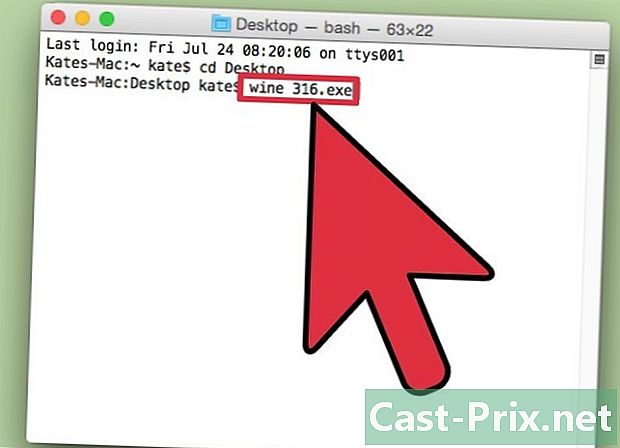
Käytä viiniä EXE-tiedoston suorittamiseen. Kirjoita seuraava komento suorittaaksesi nykyisessä kansiossa olevan EXE-tiedoston. korvata tiedostonimi tiedoston todellisella nimellä:- viini tiedostonimi.exe
-
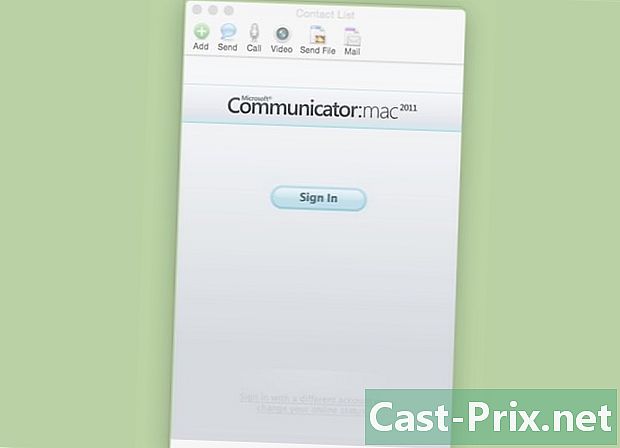
Käytä ohjelmaa normaalisti. Jos EXE-tiedosto on täydellinen ohjelma, voit aloittaa sen käytön heti. Jos kyseessä on asentaja, voit aloittaa asennuksen ikään kuin olisit Windowsissa.- Kaikki ohjelmat eivät toimi viinin kanssa. Täydellinen luettelo kaikista yhteensopivista ohjelmista on osoitteessa appdb.winehq.org.
-
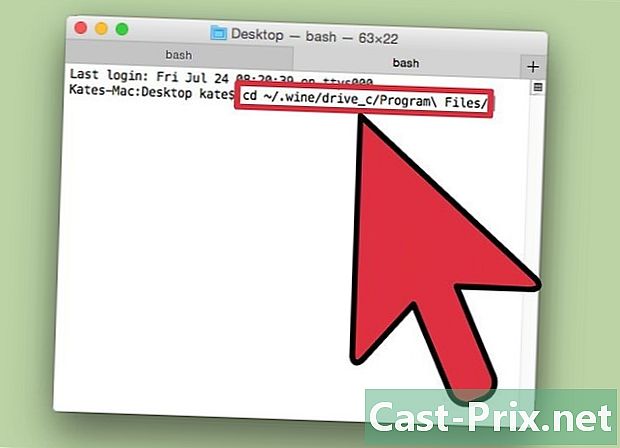
Käynnistä asennetut ohjelmat. Jos EXE-tiedostoa käytettiin ohjelman asentamiseen, joudut käyttämään viiniä äskettäin asennetun ohjelman suorittamiseen.- tyyppi cd ~ / .viini / asema_c / Ohjelma tiedostot / avataksesi Program Files -kansion, johon Wine asensi ohjelmat.
- tyyppi ls näyttää luettelon kaikista asennetuista ohjelmista. tyyppi CD progname avataksesi ohjelman kansion. Jos ohjelmakansio sisältää välilyönnin, sinun on sisällytettävä a ennen tilaa. Esimerkiksi Microsoft Office Microsoft Office cd.
- tyyppi ls uudelleen ohjelmakansiosta löytääksesi EXE-tiedoston.
- tyyppi viini tiedostonimi.exe ohjelman suorittamiseksi.
-
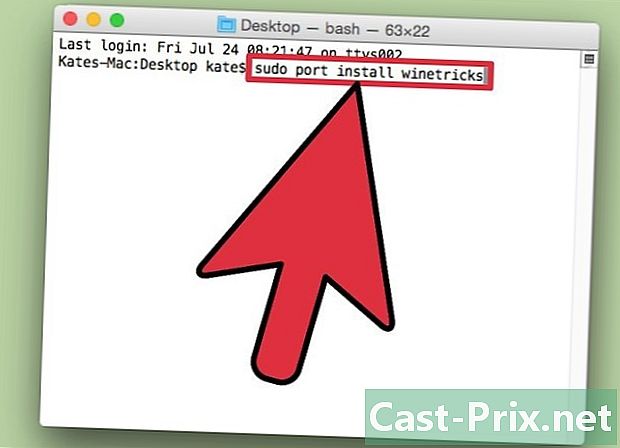
Asenna Mono-kirjastot, jos ohjelman on tarpeen NET..NET on ohjelmistokirjasto monille Windows-ohjelmille, ja Mono on sen avoimen lähdekoodin korvaaja, jota Wine käyttää. Sinun on asennettava tämä komponentti vain, jos ohjelmat tarvitsevat .NET.- tyyppi sudo-portti asentaa viinit ja paina Enter.
- tyyppi viiniköynnökset mono210 ja paina Enter asentaaksesi Mono.
Tapa 3 Pura EXE-tiedostot
-
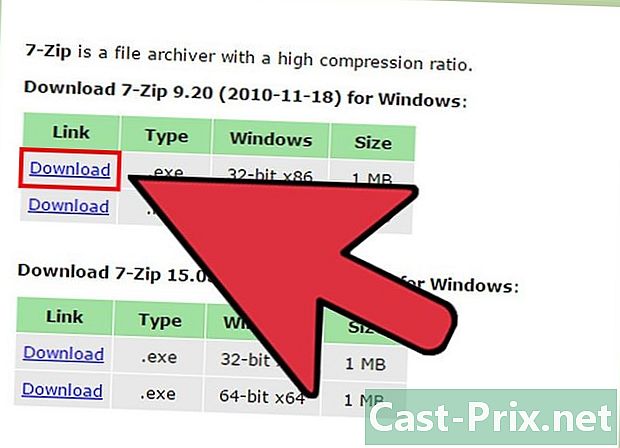
Lataa 7-Zip ja asenna se. 7-Zip on ilmainen ja avoimen lähdekoodin pakkausohjelma, joka voi avata EXE-tiedoston ikään kuin se olisi arkisto, kuten ZIP- tai RAR-tiedosto. Tämä tekniikka toimii suuren määrän EXE-tiedostoja, mutta ei kaikkien kanssa.- Voit ladata 7-Zip-sivuston 7-zip.org.
-
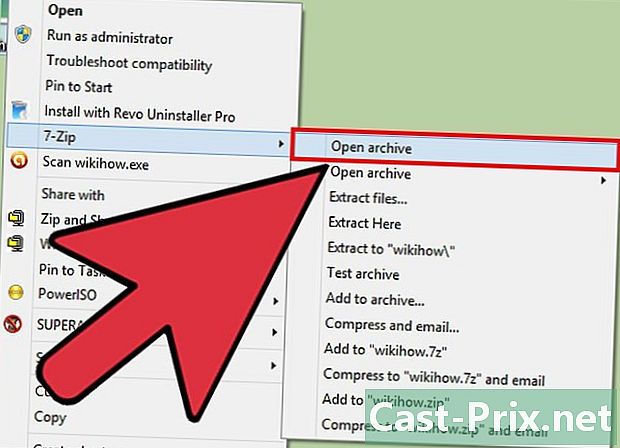
Napsauta hiiren kakkospainikkeella EXE-tiedostoa ja napsauta 7-Zip→ Avaa tiedosto. EXE-tiedosto avataan 7-ZIP-tiedostomuotoilijassa. Jos 7-ZIP-vaihtoehto ei tule näkyviin, kun napsautat tiedostoa hiiren kakkospainikkeella, avaa 7-ZIP Käynnistä-valikosta ja etsi EXE-tiedosto, jonka haluat avata.- 7-Zip ei voi avata mitään EXE-tiedostoja. Virhe saattaa ilmetä, kun yrität avata joitain EXE-tiedostoja. Voit yrittää käyttää muita tiedonpakkausohjelmistoja, kuten WinRAR, mutta on todennäköistä, että et pysty avaamaan tätä tiedostoa alkuperäisen kokoamisen tavan takia.
-
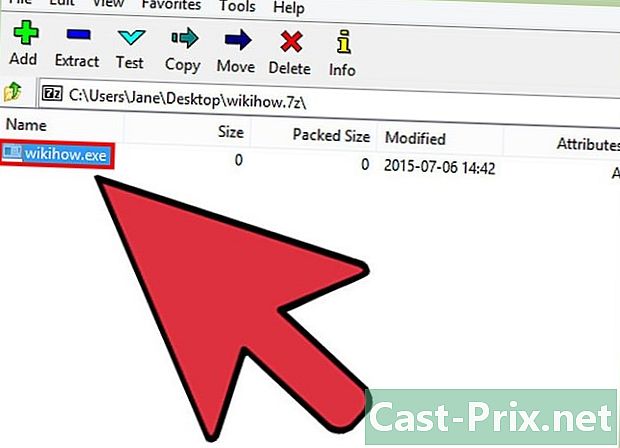
Etsi tiedosto tai tiedostot, jotka haluat purkaa. Kun avaat EXE-tiedoston 7-ZIP-tiedostossa, sinulle näytetään luettelo tiedostoista ja kansioista, jotka ovat EXE-tiedoston sisällä. Voit kaksoisnapsauttaa kansioita näyttääksesi sisällön. Voit valita useita tiedostoja pitämällä Ctrl-näppäintä painettuna ja napsauttamalla kutakin. -
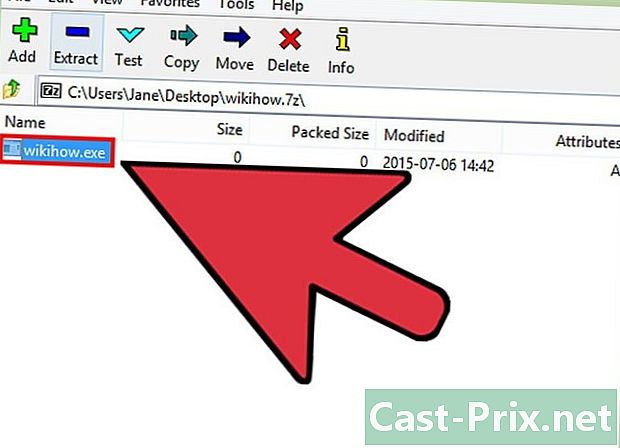
Napsauta "Pura" -painiketta, kun olet valinnut tiedostot. Sinua pyydetään valitsemaan sijainti, joka on oletuksena sama kuin EXE-tiedosto.